|
电脑工作者必学的Excel快捷键,熟记工作中能帮大忙快来收藏,希望能给你日常工作中带来更多帮助哦。熟记一些常用的Excel快捷键,可以让我们的工作变得高效便利。 今天给大家分享一些日常工作中经常用到的Excel快捷键。 下面一起来学习吧! 很多小伙伴都知道Ctrl+F快捷键可以打开“查找”对话框。 那“替换”对话框你知道快捷键是什么吗? Ctrl+H可以快速打开“替换”对话框。 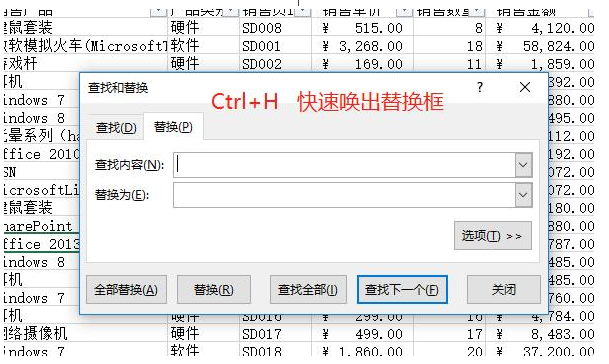 如下表,需要在空的单元格中填充同样内容的文本,这个时候就需要定位空值。 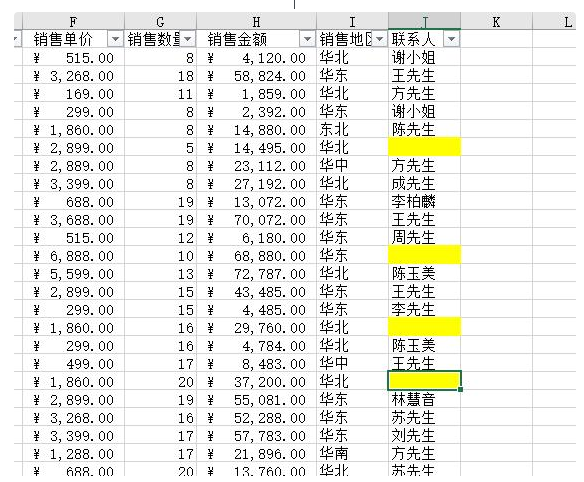 选中此列,按下F5键,打开【定位】对话框,在【定位条件】中选择【空值】。 我们可以发现此列中的空单元格都被选中了。因为文本都是相同的,我们可以用Ctrl+Enter批量填充进行操作。 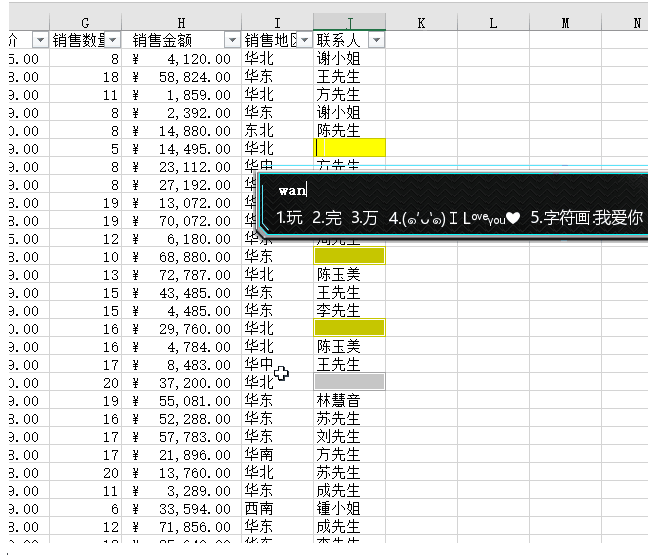 在选中的任意单元格内填入“文本”,按住Ctrl+Enter就可以批量填充了。 如下图的表,很明显可以看出来有隐藏的行,我们需要复制此份表格,但是又不希望隐藏的部分也被复制进去,该怎么办? 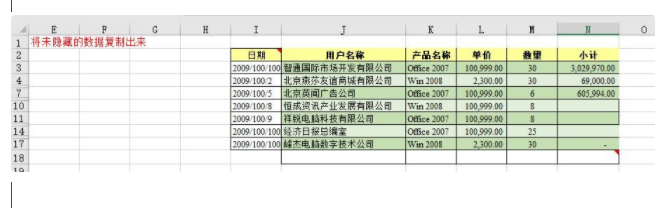 Alt+;(分号)定位可见单元格帮我们解决这个难题。 先选中单元格区域,按下Alt+;(分号),然后常规的复制操作Ctrl+C,到目标区域Ctrl+V。 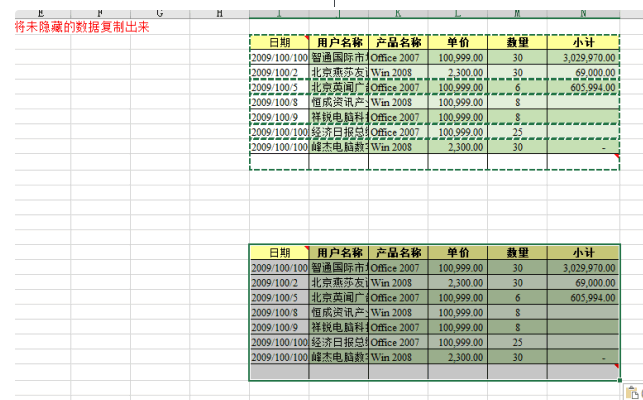 可以发现我们只复制了可见的单元格,隐藏的单元格并没有被复制。 这是两个非常实用的快捷键,记住后,会在不经意间给你带来方便的喜悦。
有些单元格文字效果像下划线、加粗都有相应的快捷键。 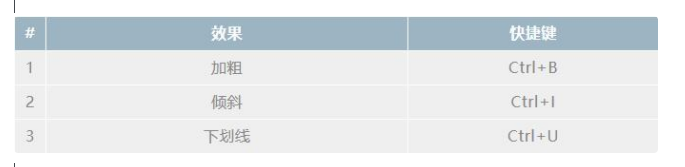 很多人都习惯于用Enter换行。可是,我们在一个单元格内用Enter进行换行时,只会换到下一个单元格。 想在单元格内进行换行,需要使用的是Alt+Enter键。 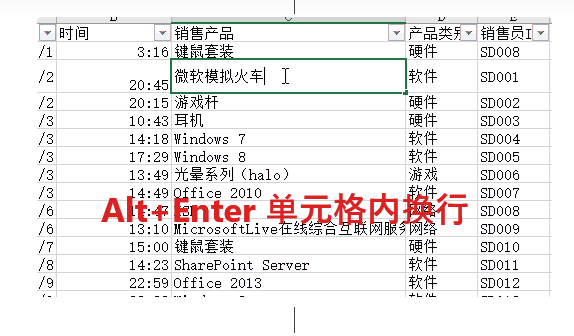 我们习惯于用鼠标的滑轮来上下拖拉数据。可是如果我们的数据有成百上千,甚至更多的时候,这显然不是个好办法。 Ctrl+方向键,可以帮助我们在有数据的区域迅速定位,如下。 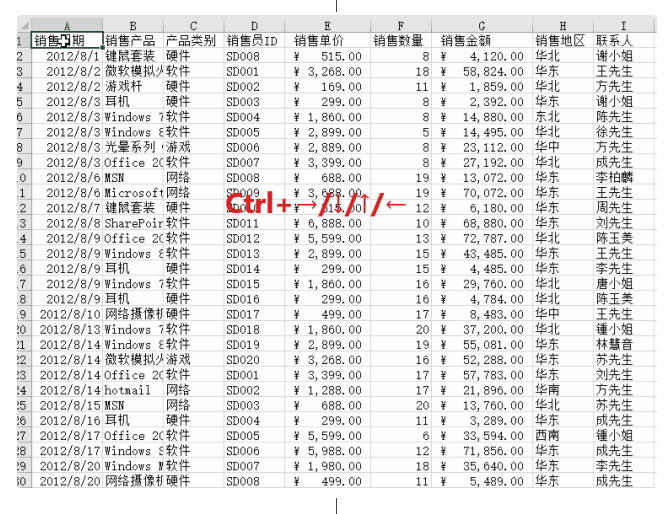 如果我们需要选中的话,需要Ctrl+Shift+方向键来帮助我们 Ctrl+Shift+→,选中一整行内容;Ctrl+Shift+↓,选中一整列最后一行。
隐藏行快捷键:Ctrl+9,而取消隐藏行的快捷键是Ctrl+Shift+(隐藏列的快捷键是Ctrl+0(零),同理,取消隐藏列的快捷键为Ctrl+Shift+)。 有很多小伙伴反应取消隐藏列的快捷键不能使用,这可能是因为热键被占用的原因。 我们可以在【控制面板】-【区域和语言】-【键盘和语言】-【更改键盘】-【高级键设置】-【更改按键顺序】,在【切换键盘布局】处,点击【未分配】进行设置。 以上就是今天要分享的所有内容了,关注疯狂的美工官网,网站上每天分享不同精彩内容哟。 |

请发表评论